Někdy může být nutné přidat další úložiště na váš Windows Home Server. Dnes se podíváme na to, jak přidat na váš domácí server externí pevný disk a zvýšit tak úložný prostor.
Přidat externí disk
Připojte externí pevný disk k serveru. Poté otevřete konzolu Windows Home Server z jiného počítače v síti a přejděte na Serverové úložiště. V seznamu byste měli vidět externí disk, kde je v tomto příkladu Western Digital 1TB My Book. Zjistíte, že stav disku ještě není přidán.
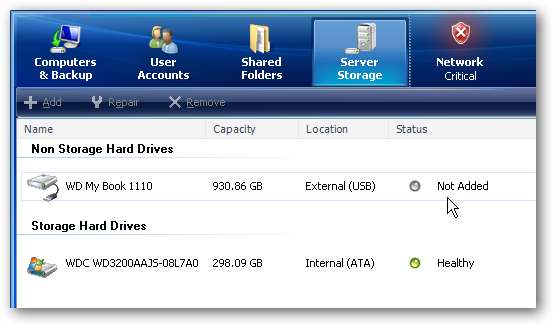
Chcete-li přidat novou jednotku jako úložný prostor, klikněte pravým tlačítkem a vyberte Přidat.
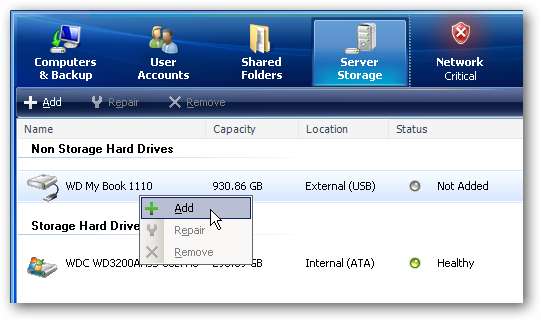
Spustí se Průvodce přidáním pevného disku.
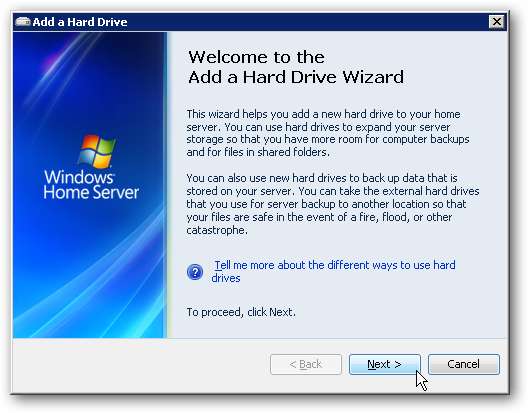
V dalším kroku průvodce chceme vybrat Přidejte tento pevný disk do úložiště serveru, abyste zvýšili úložnou kapacitu domácího serveru . Pokud jste jej přidali jako záložní jednotku pro server, vybrali byste druhou možnost.
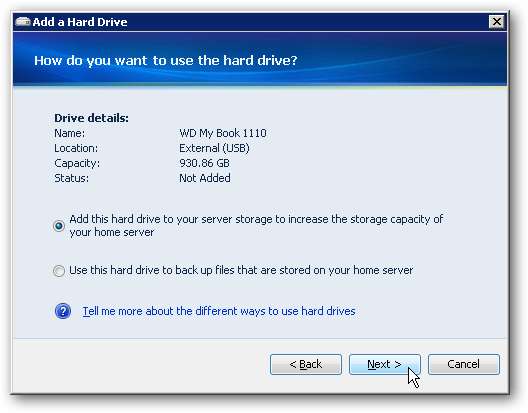
Zobrazí se varovná obrazovka, která vám sdělí, že disk bude naformátován a všechna data budou ztracena, stačí kliknout na Dokončit a zahájit proces.
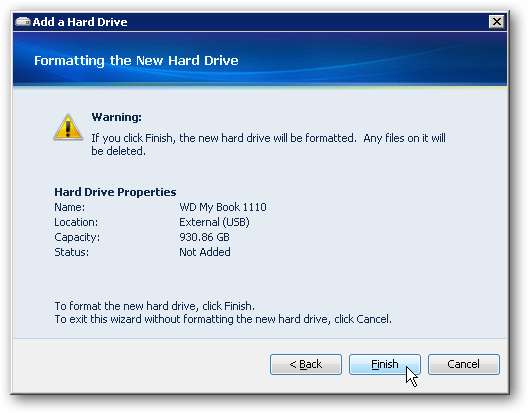
Počkejte chvíli, než bude jednotka naformátována a připravena pro server.
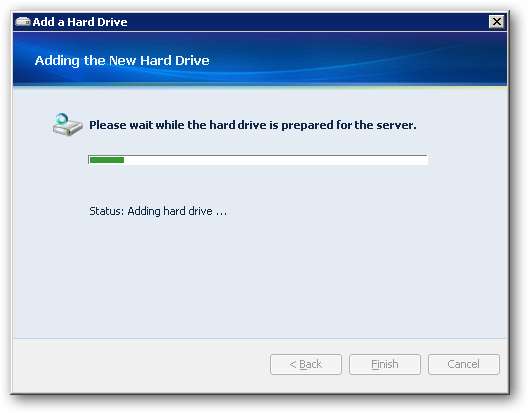
A je to! Nyní máte k dispozici další úložný prostor pro uložení více filmů, hudby, videa a důležitých datových souborů.
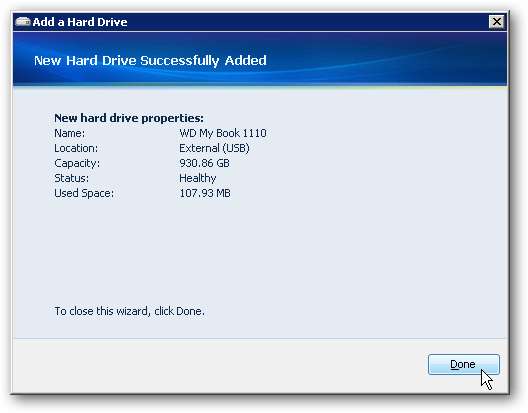
Nyní uvidíte disk se zdravým stavem a v grafice je také více úložného prostoru serveru.
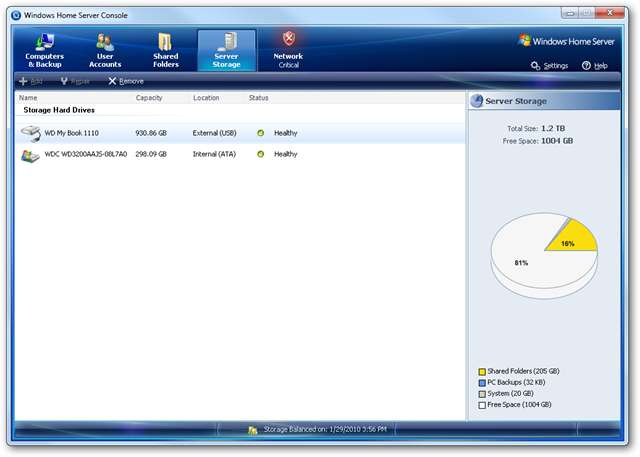
Pokud potřebujete další úložný prostor na serveru Windows Home Server, může být přidání další externí jednotky jednodušší proces než rozbití skříně a přidání interní jednotky (v závislosti na počítači, na kterém běžíte) . Zatímco jsme to testovali, nezdá se, že by při přístupu k souborům ze serveru došlo k problémům s latencí. V blízké budoucnosti vám ukážeme, jak přidat také interní jednotku, a pokusíme se je porovnat a zjistit, zda existuje rozdíl ve výkonu. Pokud máte zájem vyzkoušet Windows Home Server, nabízejí 30denní zkušební verzi zdarma a máme článek, jak jej nastavit, který si můžete přečíst také.
Nastavení a instalace Windows Home Server







